装小黑系统的步骤,告诉您U盘装win8番茄家园系统
- 更新日期:2017-05-02 人气:番茄花园 来源:http://www.ghost360.cn
装小黑系统的步骤,告诉您U盘装win8番茄家园系统
win8鹰王系统现在已经比较成熟了,在以前win8刚出的时候只能用光盘一步一步的安装,那样比较麻烦用的时间也比较久。但随着光盘的隐退,U盘这一新生代的出现,现在也已经有GHosT的版本了,那么很多的用户都想知道U盘装win8微pe系统的神操作。没关系,不糊就来浏览主编的介绍吧。
win8系统推出已有些年头了,而win8系统以其唯美的操作界面与个性的操作方式受到广大用户的喜欢,不少用户纷纷将自己的系统更新到win8,也有一部分还未安装的用户跃跃欲试,那么U盘怎么才能安装win8系统?下面,主编就来跟大家共享U盘装win8系统的办法。
装系统的步骤
准备工作:
1、使用大白菜装机版制作一个大白菜u盘启动盘。
2、更改电脑硬盘模式为AHCi
3、下载ghost win8系统镜像包并放入制作好的大白菜u盘启动盘中。
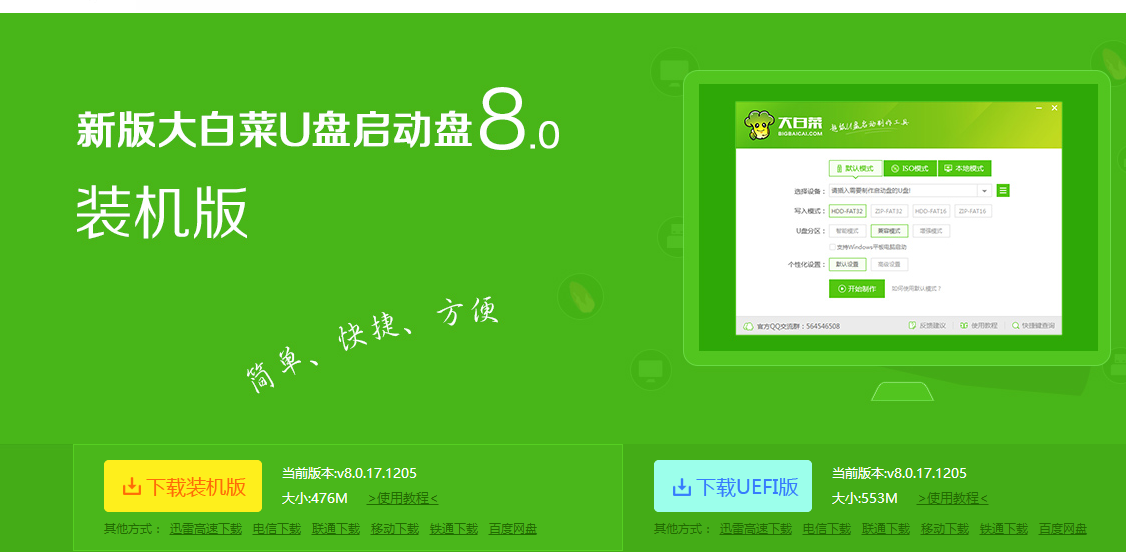
win8电脑图解1
将制作好的大白菜u盘启动盘插入usb接口(台式用户建议将u盘插在主机机箱后置的usb接口上),
重启电脑,出现开机画面时,通过使用启动快捷键引导u盘启动进入到大白菜主菜单界面,
选择“【02】运行大白菜win8pE防蓝屏版(新电脑)”回车确认。
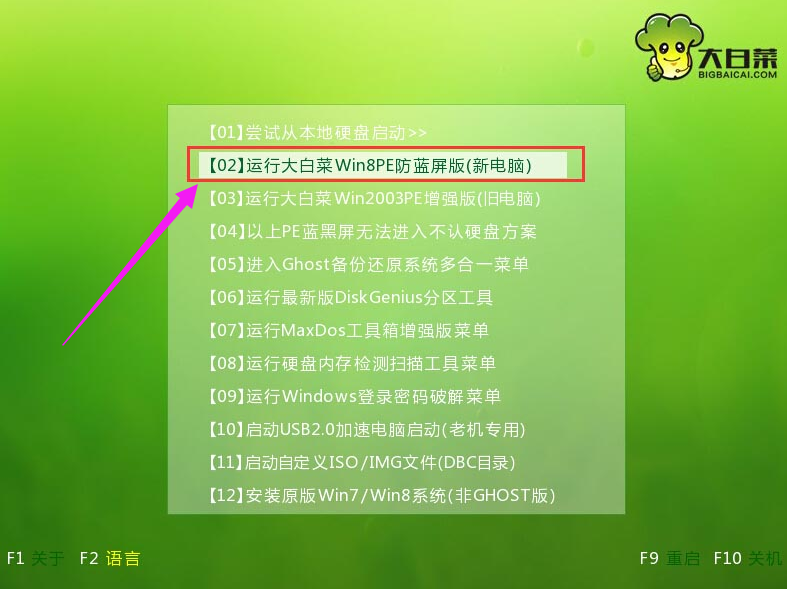
U盘装win8电脑图解2
在进入大白菜装机版pe系统桌面后,会自动弹出大白菜pE装机工具窗口,此时点击“浏览(B)”进入下一步操作。
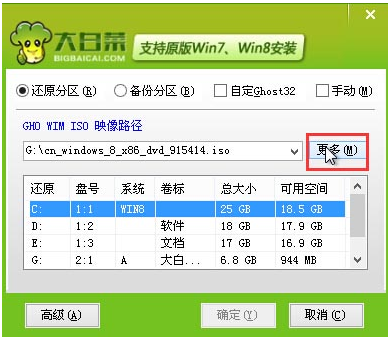
win8电脑图解3
接着你们打开存放在制作好的大白菜u盘启动盘中的ghost win8系统镜像包,点击“打开(o)”进入下一步操作。
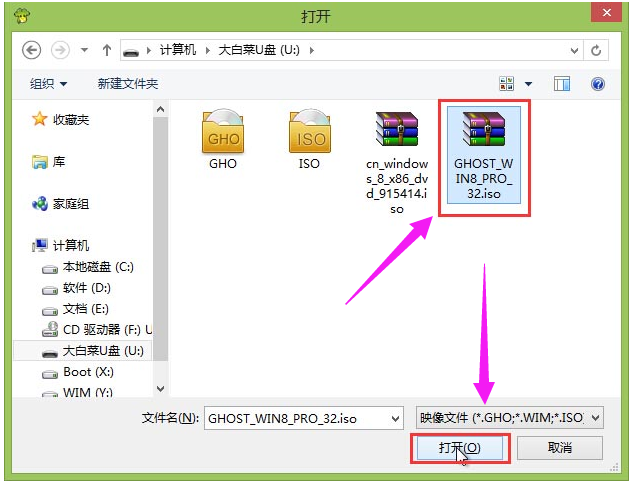
U盘电脑图解4
等待装机工具所需要的系统文件之后,在下方磁盘列表中选择一个磁盘分区做为安装系统使用,然后点击“确定(Y)”进入下一步操作。
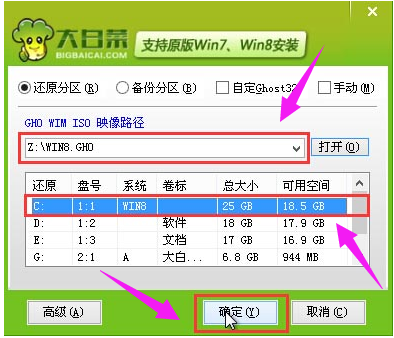
U盘装win8电脑图解5
在弹出的窗口中,点击“是(Y)”,开始执行安装系统的操作。
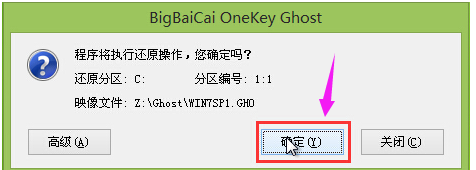
win8电脑图解6
此时装机工具正将系统文件释放到指定磁盘分区当中,耐心等待系统释放过程结束
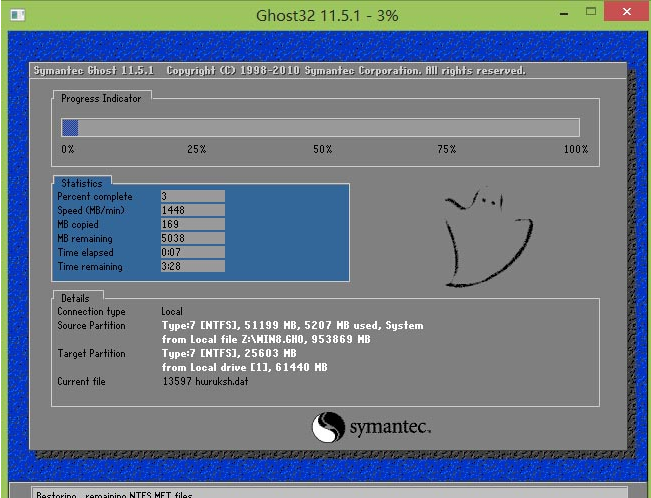
U盘装win8电脑图解10
释放过程完成之后,电脑将自动重启,并将继续执行其他关于安装win8系统的安装过程,耐心等待所有安装过程结束即可。
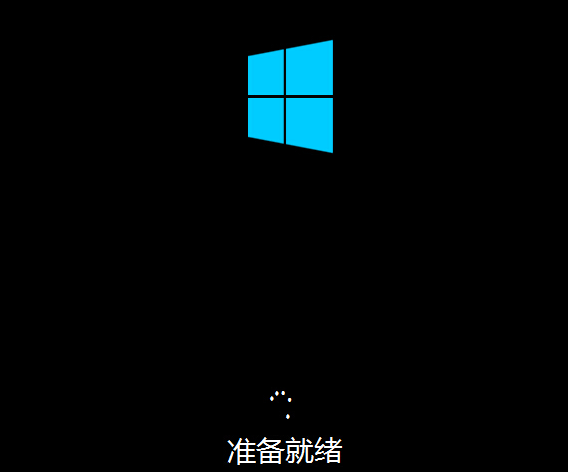
装系统电脑图解8
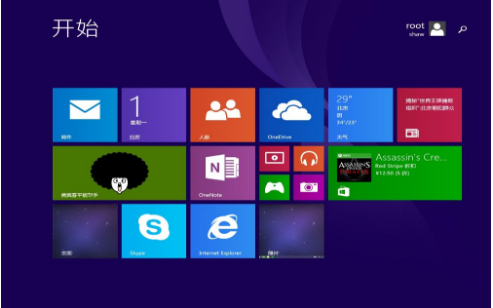
装系统电脑图解9
以上就是U盘装win8系统的操作流程了。
相关系统
-
 深度技术64位win7电竞零度版v2025.01保留原版系统的所有特点,只进行优化,不进行删减,全新汉化界面,用户可以自行理解使用系统,体验感更好,.....2024-12-19
深度技术64位win7电竞零度版v2025.01保留原版系统的所有特点,只进行优化,不进行删减,全新汉化界面,用户可以自行理解使用系统,体验感更好,.....2024-12-19 -
 深度技术win11专注多功能版64位v2025.01免激活加速局域网络网站打开速度,安装驱动程序时不要搜索窗口更新宽带ADSL拨号用户没有本地连接的.....2024-12-19
深度技术win11专注多功能版64位v2025.01免激活加速局域网络网站打开速度,安装驱动程序时不要搜索窗口更新宽带ADSL拨号用户没有本地连接的.....2024-12-19 -
 电脑公司win7免激活32位精品青年版v2021.12运作时将不检验未应用的IDE安全通道并将其关掉,默认显示系统隐藏文件,方便用户对系统文件进行.....2021-12-01
电脑公司win7免激活32位精品青年版v2021.12运作时将不检验未应用的IDE安全通道并将其关掉,默认显示系统隐藏文件,方便用户对系统文件进行.....2021-12-01 -
 电脑公司Win7 正式纯净版 2021.04(64位)优化磁盘响应速度,就算是机械硬盘也可以拥有较快的开机及运行速度,集成AdobeFlash Player最新版.....2021-04-09
电脑公司Win7 正式纯净版 2021.04(64位)优化磁盘响应速度,就算是机械硬盘也可以拥有较快的开机及运行速度,集成AdobeFlash Player最新版.....2021-04-09 -

中关村Ghost Win10 32位 精选装机版 2021.04
中关村Ghost Win10 32位 精选装机版 2021.04离线制作,纯净无比安装过程自动检查各驱动器有无AUTO病毒,有则杀之,独创全新的系统双恢复.....2021-04-09 -
 通用系统Win8.1 2021.06 64位 精简装机版集成市面上最新最全的硬件驱动程序,采用万能ghost封装技术,安装快速方便,支持一键解压安装、p.....2021-05-15
通用系统Win8.1 2021.06 64位 精简装机版集成市面上最新最全的硬件驱动程序,采用万能ghost封装技术,安装快速方便,支持一键解压安装、p.....2021-05-15